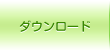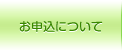よくある質問 Q&A
皆様からのお問合わせ情報を元に、We電子印の操作にまつわる疑問・問題点を少しでも解消できるよう、又最新のWe電子印 関連情報を随時更新・提供してまいります。
また、押印ツールについてのヘルプや操作についての解説などはダウンロードに掲載しておりますので合わせてご利用ください。
| ┳ Excelシートに「ドラッグ&ドロップ」で押印した場合に枠線が表示される現象について | |
| ┳ 文字列の上に「ドラッグ&ドロップ」すると割り込みで押印されます。 ┣ コピー&ペーストで任意の位置に印影が表示されません。 ┣ 画面上では問題ないが、印刷もしくはPDF変換すると「印影」が鮮明でない。 ┗ Word 2002 での制限、印影が荒くなります。 |
|
| ┳ Windows7/8では、従来の「クイック起動」が表示されません。 |
|
| ┳ Windows Vista での使用時に、ドラッグ&ドロップでエラー |
|
| ┳ ドラッグ&ドロップで押印出来ないアプリケーション ┣ クリップボード経由で押印時の制限 ┣ ネーム印+日付印使用時に、日付の変更をしたいのですが? ┗ Adobe Acrobat で押印について |
|
| ┳ 電話で申込はできますか? ┗ お申込後、何日かかりますか? |
|
| ┳ サポート電話はありますか? ┣ お問い合わせの対応時間を教えてください。 ┗ メールからのお問い合わせに返信がきません。 |
|
| ┳ 個人情報の取り扱いについて教えてください。 |
Q&A
Microsoft Excel について
Excelシートにドラッグ&ドロップで押印した場合に枠線が表示される現象について |
|---|
| この現象は、Microsoft Excelの仕様となります。Microsoft Excelでは、ワークシートにオブジェクトを挿入すると自動的に枠線、白の背景がつくようになっており、最初から枠線、背景を無しにすることはできません。We電子印の押印も例外ではありません。 【対処方法】 Microsoft Excelでは、一度ワークシートに押印し、その後[書式]設定を変更することで、枠線、背景を無しにすることができます。 押印した「印影」を、右クリック ― オブジェクトの書式設定 ― [色と線] ⇒ 「塗りつぶしなし」を選択。[線] ⇒ 「色を線なし」を選択 OKをクリックします。 または、[クリップボードに印影をコピーする]を選択して、クリップボ-ド経由にて貼り付けた場合はこの現象を回避できます。 ただし、この場合はログに記録はされますが、「印影の証明情報の参照」ができません。 |
Microsoft Word について
文字列の上に「ドラッグ&ドロップ」すると割り込みで押印されます。 |
|---|
| Microsoft Wordの仕様では、挿入するオブジェクトに対し、最初から「行内」設定を無しにすることはできません。そのため、一度オブジェクトを挿入し、その後[図の書式設定]を「行内」から「前面」または「背面」変更すると文字列の上に、重ねて押印することができます。 【対処方法】 押印した「印影」を、右クリック ― [図の書式設定] ― レイアウト ― 「行内」 を「前面」または「背面」に変更します。 または、[クリップボードに印影をコピーする]を選択して、クリップボ-ド経由にて貼り付けた場合はこの現象を回避できます。 ご注意:初期設定がありますので下記参照をお願いします。 また、この場合はこの場合はログに記録はされますが、「印影の証明情報の参照」ができません。 |
クリップボ-ド経由にて「コピー&ペースト」で任意の位置に印影が表示されません。 |
|---|
| 初期設定:Word使用時、「図を挿入/貼り付ける形式」を「行内」から「前面」にします。 注) 設定を行なわなかった場合は、任意の位置に印影が表示されません。 Microsoft Word 2002・2003 メニューバー:[ツール]-[オプション]を選択すると、オプションが表示されます。「編集と日本語入力」タブをクリック -「図を挿入/貼り付ける形式」を「行内」を「前面」または「背面」に変更します。 Microsoft Word 2007 Officeボタン:Word のオプション - 詳細設定 - 切り取り、コピー、貼り付け - 図を挿入/貼り付ける形式 -「行内」を「前面」または「背面」に変更します。 |
画面上では問題ないが、印刷もしくはPDF変換すると「印影」が鮮明でない。 |
|---|
| 印刷やPDF変換を目的とする場合は、[クリップボードに印影をコピーする]を選択してして下さい。 また、Office 2010では標準でPDF作成機能を備えているので文書をPDF形式に保存した場合は「ドラッグ&ドロップ」での押印も鮮明なままで印刷出来ます。 |
Word 2002 での制限、印影が荒くなります。 |
|---|
| Word 2002 では、ドラッグ&ドロップでの機能は使えません。(印影が荒くなります) [クリップボードに印影をコピーする]を選択して、クリップボ-ド経由にて貼り付けを行なって下さい。 |
Windows7/8 について
Windows7/8では、従来の「クイック起動」が表示されません。 |
|---|
| Windows7/8の「クイック起動」は、(Quick Launch)ツールバーという形で提供されていますが表示するには初期のユーザー設定が必要となります。 クイック起動はWindowsユーザーには大変便利な機能となっていますので是非ご利用下さい。 ダウンロードの「Windows7/8での使用について」に設定方法を詳しく掲載しておりますので参照下さい。 |
Windows Vista での使用制限
Windows Vista での使用時にドラッグ&ドロップでエラー |
|---|
| Win Vista での使用時にドラッグ&ドロップでエラーが発生する場合があります。
ご不便をお掛け致しますが、その場合は「クリップボードに印影をコピーする」をご使用下さい。 サービスパックやマイクロソフトのパッチサービス、IEのアップデートなど、 特にグラフイックに関するO/S変更によって、OLE部分のエラーの発生頻度が高く なった可能性が確認できました。 Vistaお使いの方はバージョンアップ致しますので、ご連絡をお願いいたします。 |
一般アプリケーションでの押印
ドラッグ&ドロップで押印出来ないアプリケーション |
|---|
| クリップボード経由で押印します。 ドラッグ&ドロップで押印出来ないアプリケーションソフトでは、「クリップボード経由」をクリックし押印します。 1.押印する電子印を選択します。 2.We電子印の「クリップボードに印影をコピーします。」をクリックします。 3.文書の押印位置へカーソルを合わせ、キーボードから「CTRL」+「V」又は、メニューバーの[編集]-[貼り付け]で押印します。 4.印影が押印位置からずれた場合は、カーソル操作で印影を移動してください。 |
クリップボード経由で押印時の制限 |
|---|
| クリップボード経由で押印した場合、ログ履歴には残りますが単なるメタファイルまたはビットマップでコピーされるため、「印影の証明情報」を参照することは出来ません。 |
ネーム印+日付印使用時に、日付の変更をしたいのですが? |
|---|
| We電子印に付くネーム日付印はパソコンの設定日時と連動しますが、日付の変更機能は有りません。 オーダーメイドによる認印および日付印は日付変更機能が含まれています。 |
Adobe Acrobat で押印について |
|---|
| Adobe Acrobat でのOLEドキュメントはWindows特有のもので、mac版との関係もあるのかも知れませんが、PDFに貼り付くのはOLEドキュメントではなく、単なるビットマップなので、文書情報は一切入りません。 また、Acrobat上で貼り付けをすると、大きいサイズで貼り付きます。そのためサイズの変更は貼り付けた後にサイズ変更を行ってください。 なお、Adobe Reader(アドビ・リーダー)無償で配布は、Portable Document Format (PDF) の閲覧と印刷に特化されており、Adobe Acrobat(アドビ・アクロバット)のように PDFファイルの作成・編集・加工などの機能はありません。 |
お申込について
電話で申込はできますか? |
|---|
| We電子印ならびに印鑑データは、電話・FAXでのお申し込みできません。 また、パソコンをお持ちでない方、インターネット接続環境のない方、メールアドレスをお持ちでない方はお申し込みできません。 |
お申込後、何日かかりますか? |
|---|
| 通常は、お手続き完了後1週間以内となります。 |
サポートのついて
サポート電話はありますか? |
|---|
| 電話ならびにFAXによるサポートは出来ません。E-Mailのみとさせていただいております。 |
お問い合わせの対応時間を教えてください。 |
|---|
| お問い合わせへの返信は平日(土日祝祭日を除く)の午前10時から午後5時の間に行わせて頂いております。
該当時間内のお問い合わせは即日、時間外のお問い合わせは翌営業日に返信致しております
|
メールのお問い合わせに返信がきません。。 |
|---|
| フリーメールでは、メール処理の遅延や迷惑メールフィルタリング等がございますのでご注意ください。 スパンメール扱いになり届かない場合があります。 また、メールアドレスを間違えて入力された場合は、返信メールは届きません。正しいメールアドレスにて再度お問合せ下さい。 |
その他
個人情報の取り扱いについて教えてください。 |
|---|
| 当社が収集した個人情報は、当社の提供するサービスをご利用いただく為に使用し、本人の許可なく第三者にプライバシー情報を開示いたしません。 ただし裁判所、警察、消費者センターまたはこれらに準じた権限を持った機関から合法的な要請がある場合は、これに応じて情報を開示させていただきます。 詳しくは個人情報保護方針 を御覧ください。 |